Windows系統如何隱藏任務欄圖標|隱藏任務欄的操作
- 2025-03-21 14:49:24 分類:幫助
相信很多用戶在使用Windows系統時都會打開非常多的應用程序,鋪滿整個任務欄,但有部分用戶想讓桌面看起來更加簡潔,因此想將任務欄隱藏起來,卻不清楚具體如何設置,本文就給大家帶來Windows系統隱藏任務欄的操作方法吧!

Win11系統的操作方法:
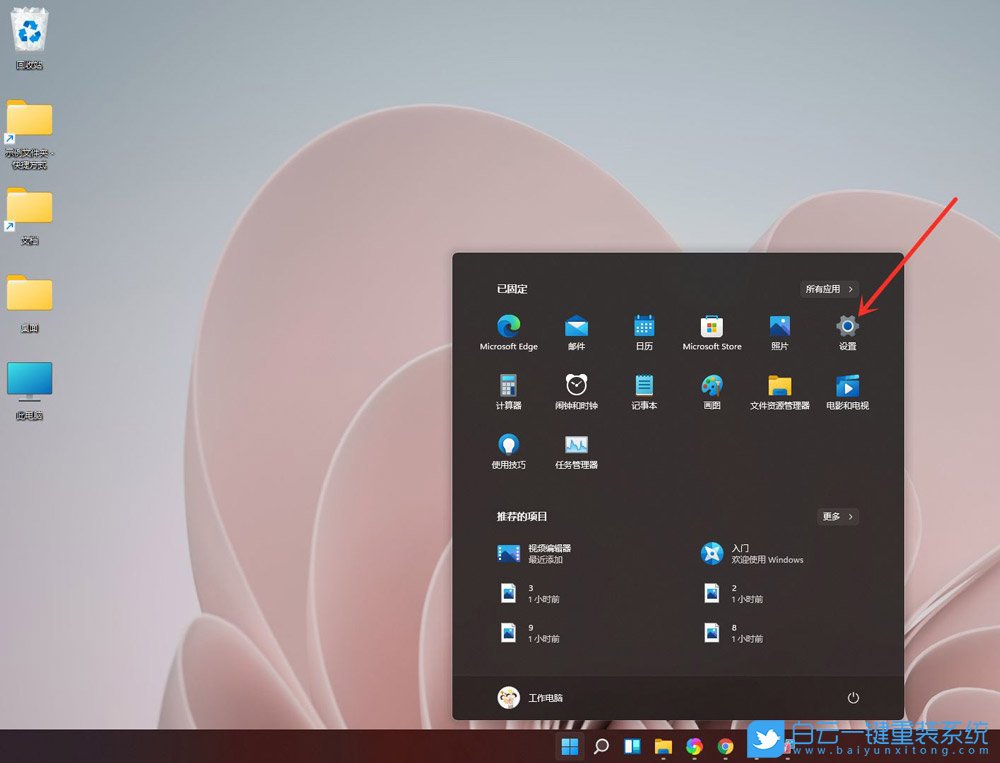
2、設置窗口,左側點擊個性化,右側點擊任務欄(任務欄行為、系統固定)
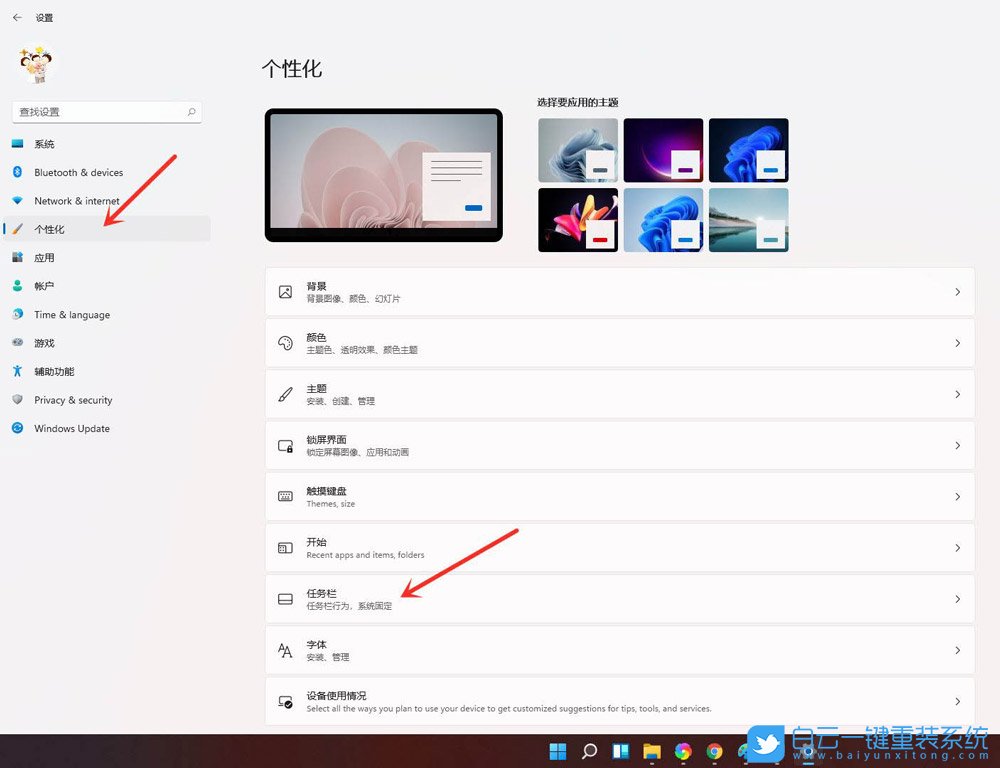
3、個性化 - 任務欄下,點擊Taskbar behaviors(任務欄行為);
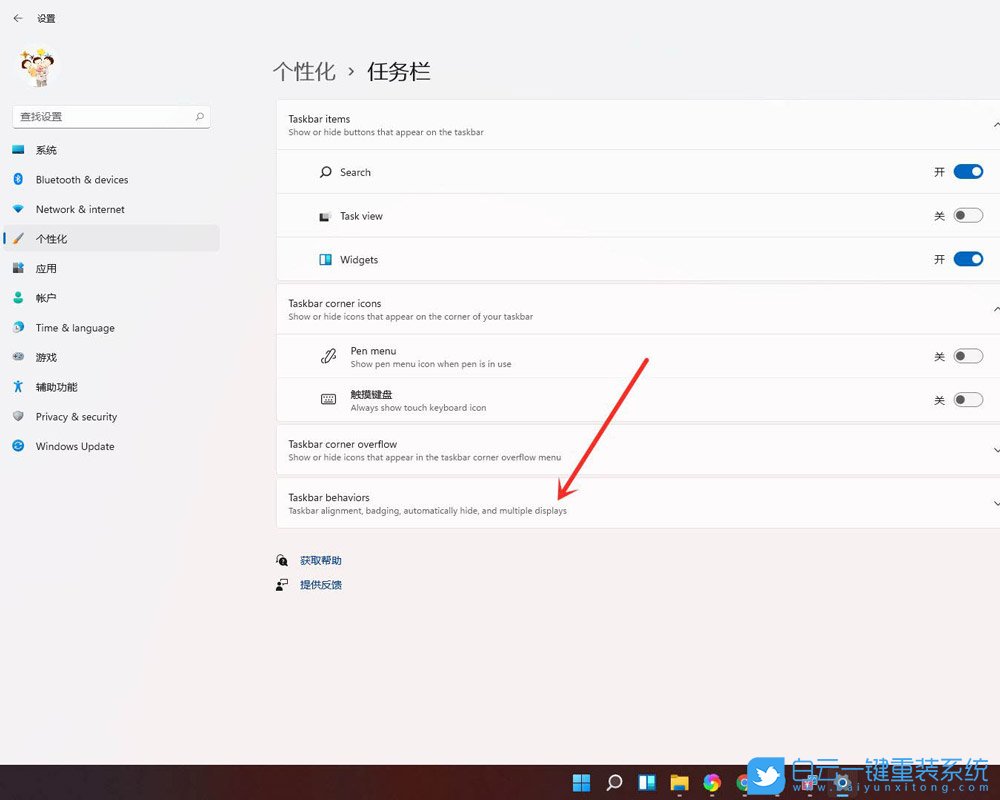
4、勾選 Automatically hide the taskbar(自動隱藏任務欄) 即可
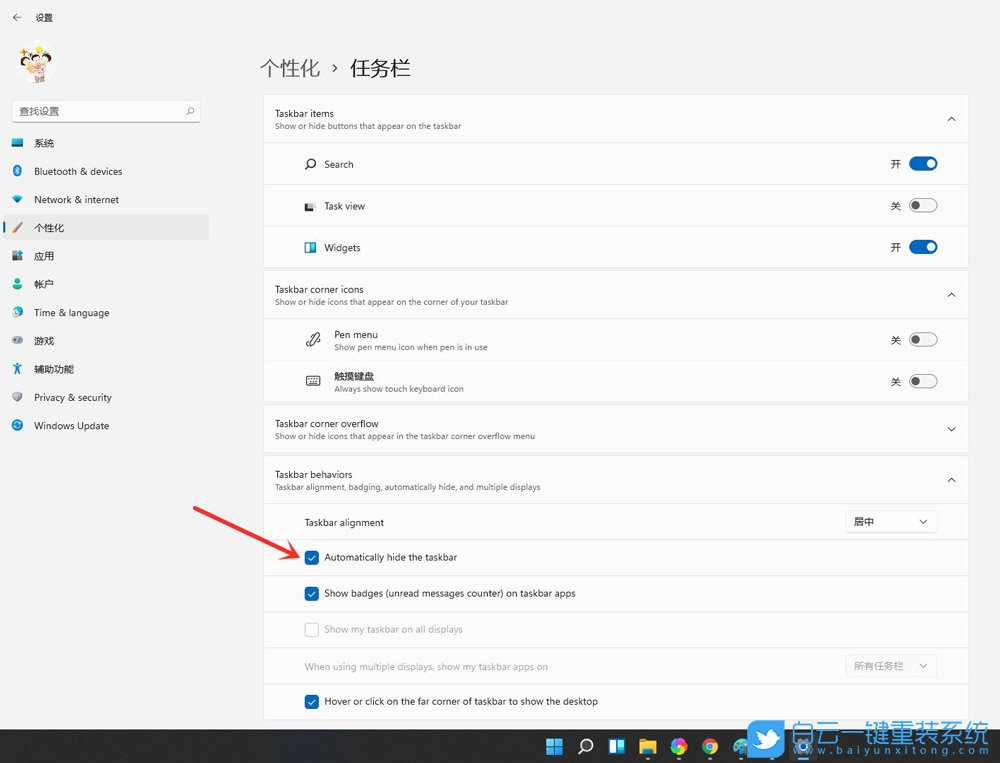 Win10系統的操作方法:
Win10系統的操作方法:
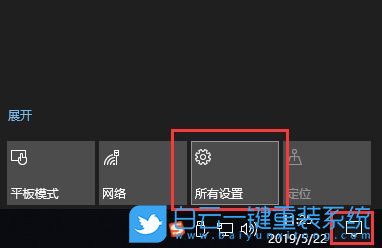

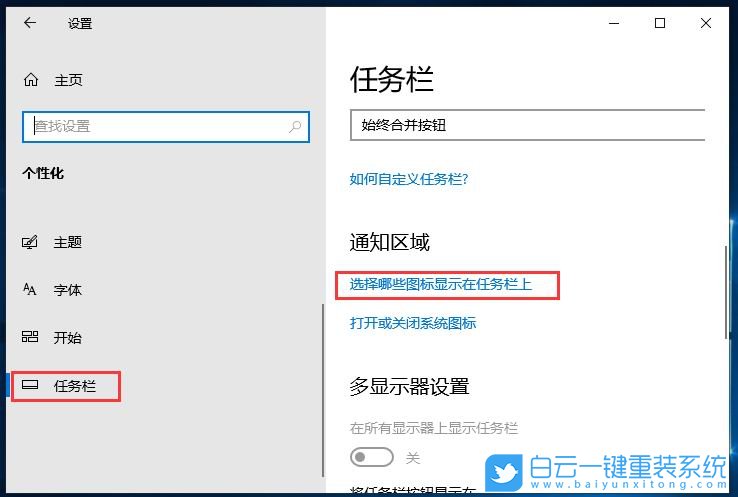
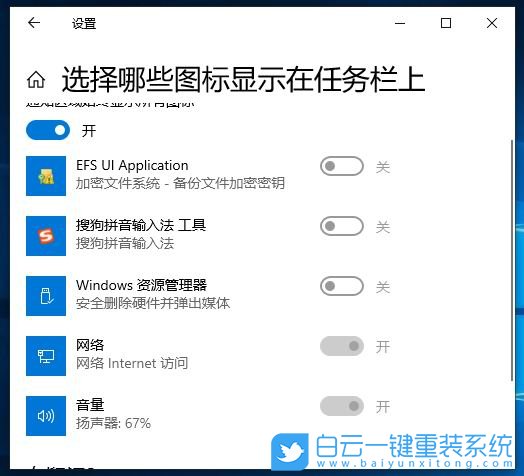
Win7系統的操作方法:
1、首先,打開Win7系統的控制面板界面,點擊進入到“外觀和個性化”設置。
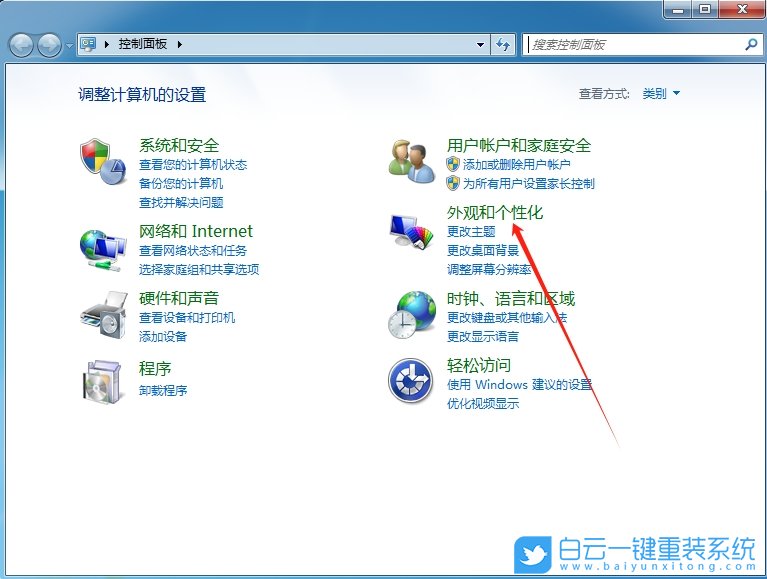
2、接著,在打開的界面中,繼續點擊進入到個性化設置。
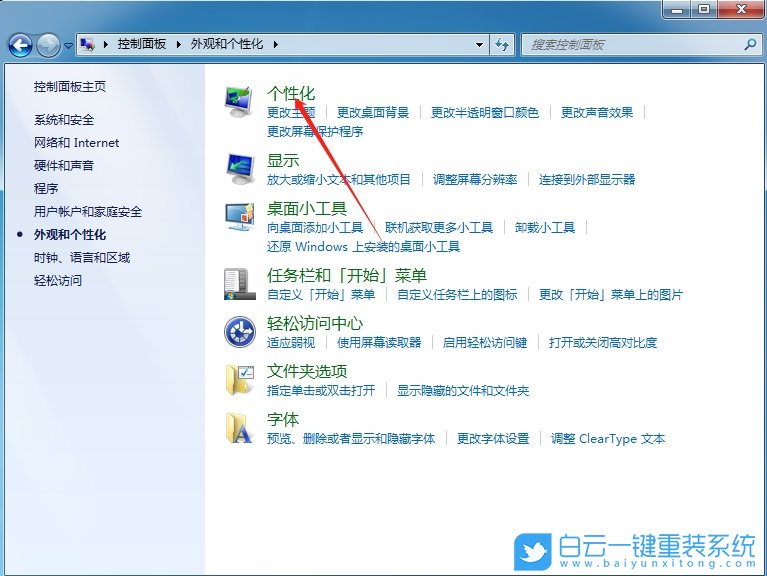
3、然后,點擊左下角的“任務欄和開始菜單”設置。
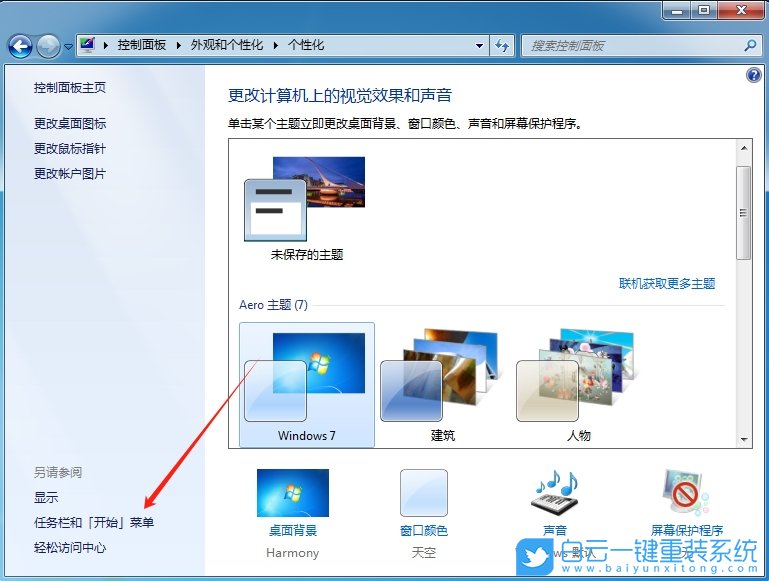
4、隨后,在彈出的窗口中,選擇勾選“自動隱藏任務欄”設置,再點擊應用-確定即可。
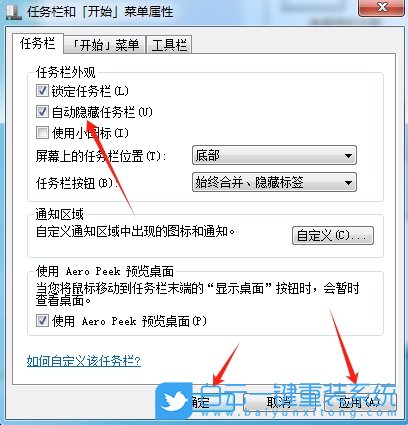
以上就是Windows系統如何隱藏任務欄圖標|隱藏任務欄的操作方法文章,如果這篇文章的方法能幫到你,那就收藏白云一鍵重裝系統網站,在這里會不定期給大家分享常用裝機故障解決方法。

Win11系統的操作方法:
1、按 Win 鍵,或點擊開始菜單,然后在打開的應用中,選擇設置
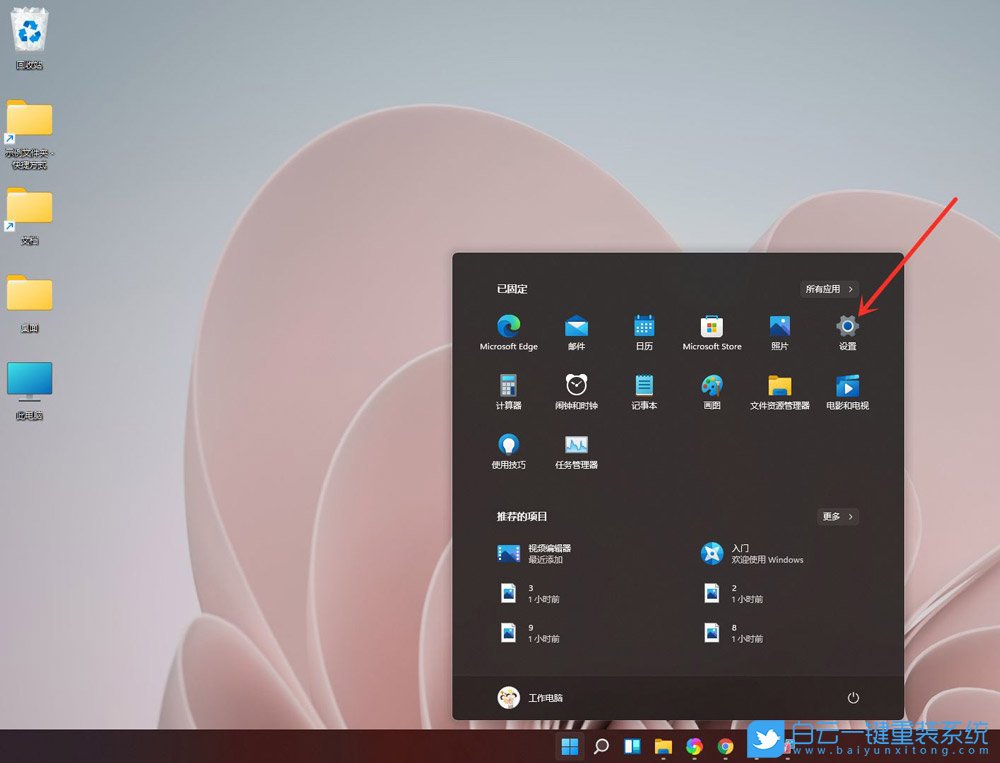
2、設置窗口,左側點擊個性化,右側點擊任務欄(任務欄行為、系統固定)
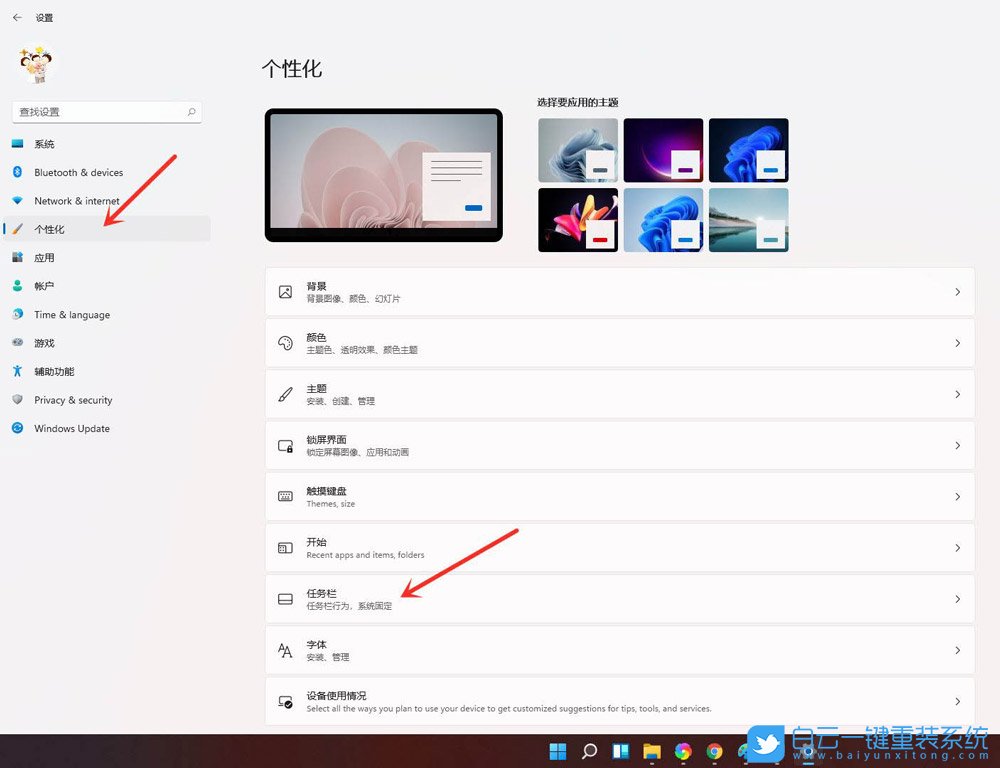
3、個性化 - 任務欄下,點擊Taskbar behaviors(任務欄行為);
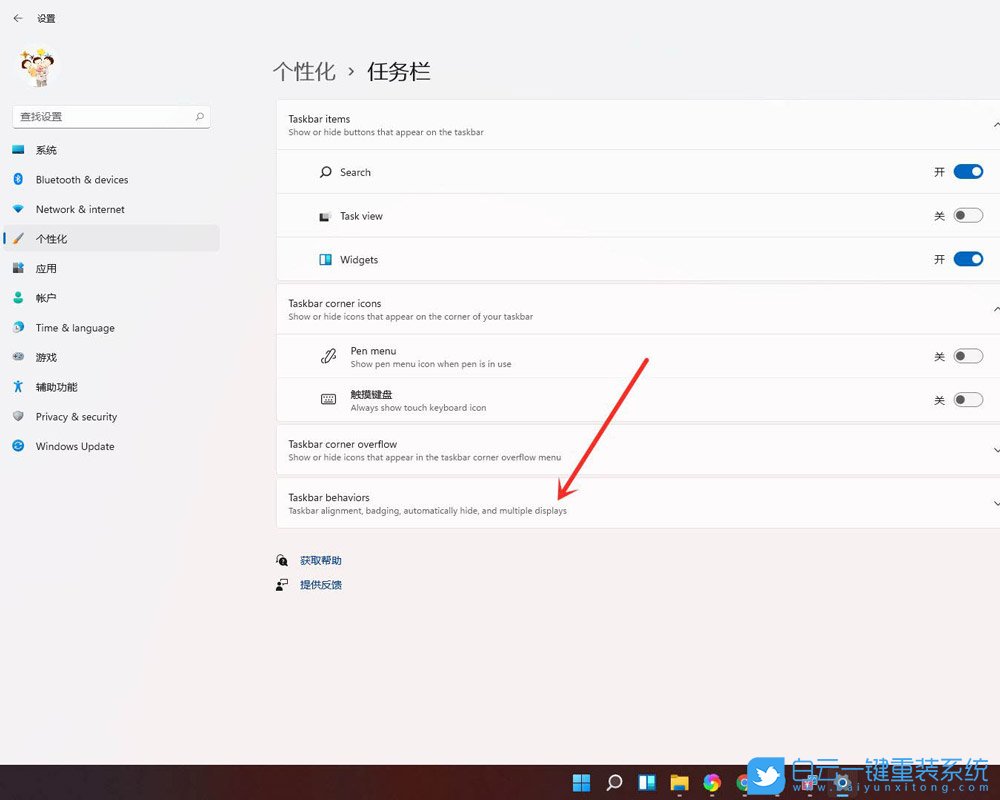
4、勾選 Automatically hide the taskbar(自動隱藏任務欄) 即可
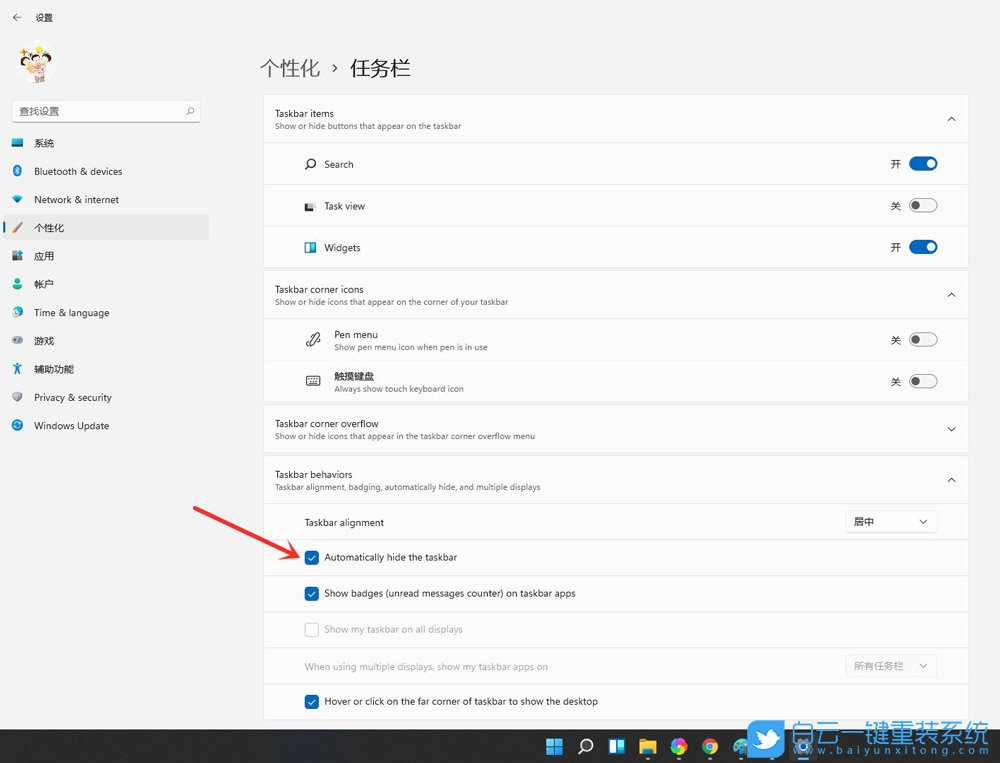
1、點擊右下角的通知圖標,會打開通知消息欄,找到并點擊打開所有設置,也可以按 Win + i 組合鍵快速打開;
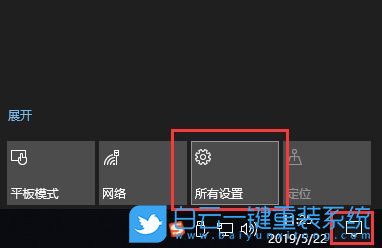
2、設置中不想找,可以用搜索框直接查找設置,找到并點擊打開個性化(背景、鎖屏、顏色);

3、個性化設置窗口中,左側點擊任務欄,右側點擊通知區域下的選擇哪些圖標顯示在任務欄上;
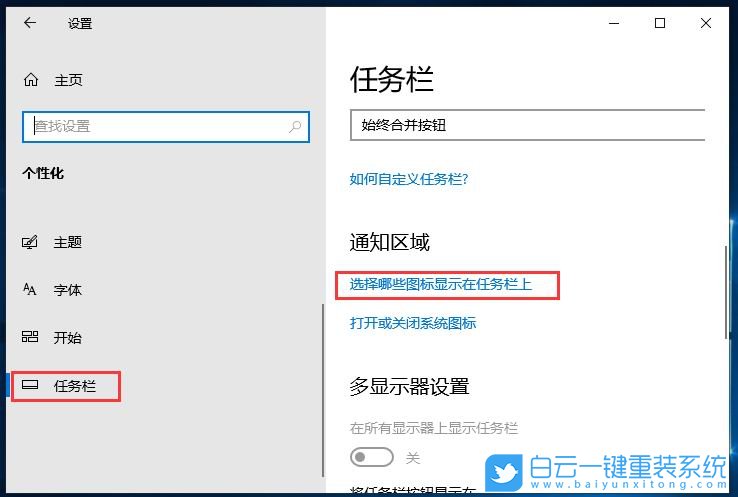
4、選項哪些圖標顯示在任務欄上,這里網絡和音量是默認開啟不能關閉的,其余的,大家都可以進行設置;
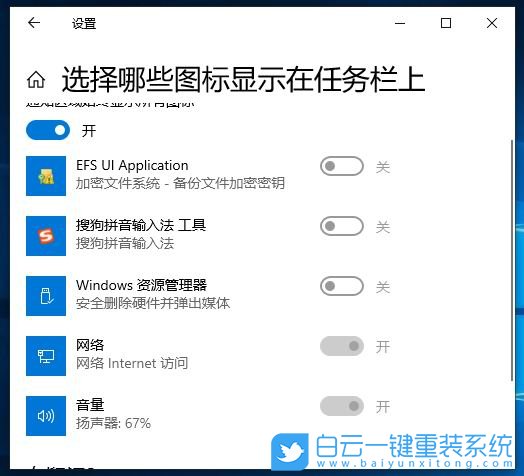
Win7系統的操作方法:
1、首先,打開Win7系統的控制面板界面,點擊進入到“外觀和個性化”設置。
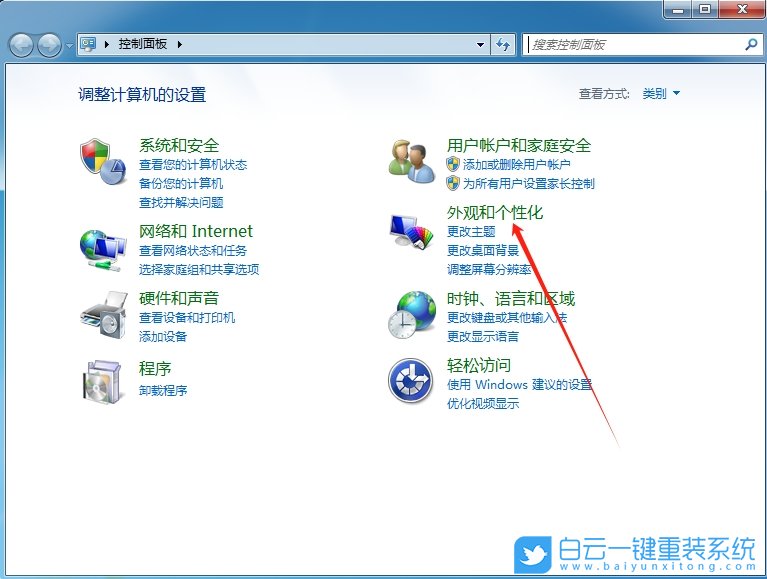
2、接著,在打開的界面中,繼續點擊進入到個性化設置。
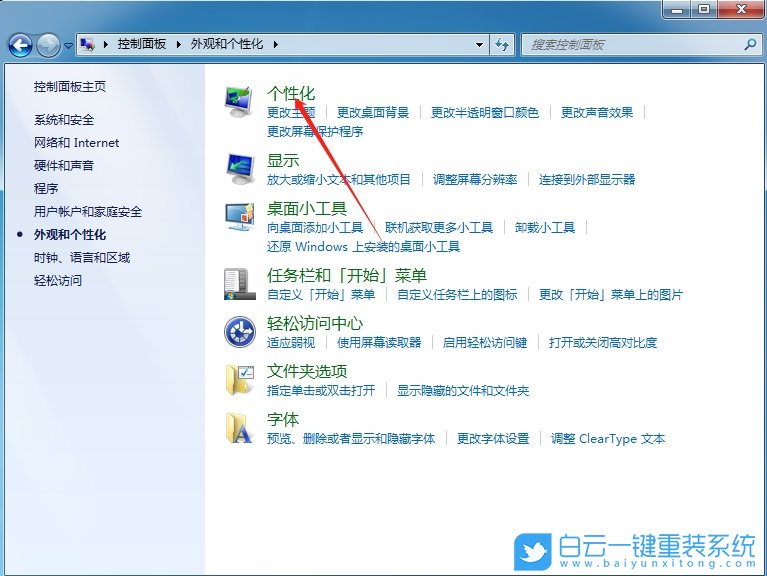
3、然后,點擊左下角的“任務欄和開始菜單”設置。
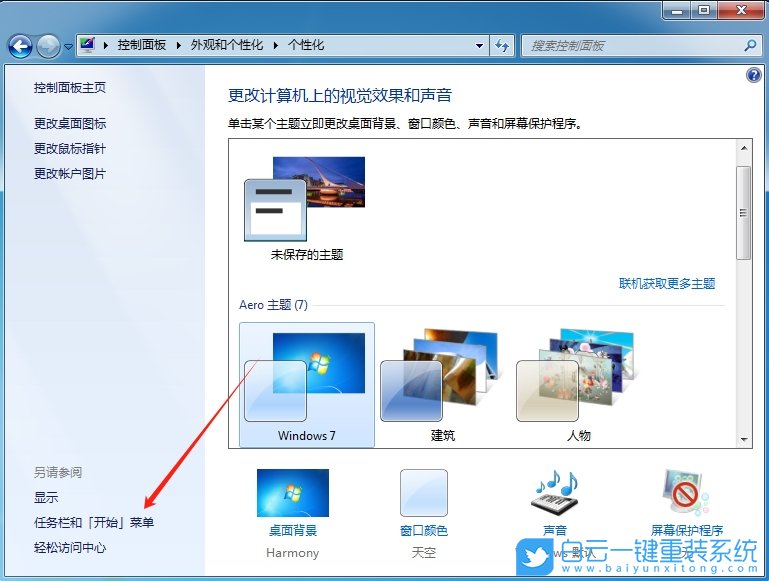
4、隨后,在彈出的窗口中,選擇勾選“自動隱藏任務欄”設置,再點擊應用-確定即可。
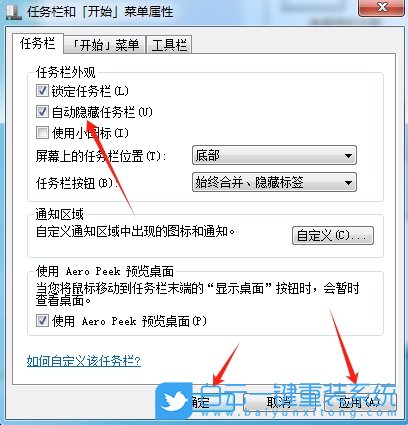
以上就是Windows系統如何隱藏任務欄圖標|隱藏任務欄的操作方法文章,如果這篇文章的方法能幫到你,那就收藏白云一鍵重裝系統網站,在這里會不定期給大家分享常用裝機故障解決方法。
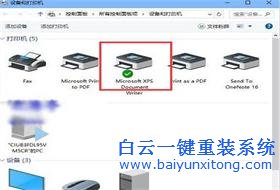
如何找到Windows10系統中的設備打印機Windows10系統在更新的過程中會遇到系統設置出現變化,造成我們習慣的設置功能出現變化,無法找到,最近具有一位Windows1

硬盤安裝器如何安裝白云系統硬盤安裝器如何安裝白云系統為什么在網上能夠讓這么多人詢問方法呢?應該主要在于白云一鍵采用高速下載內核,實現了系



